Планирование проектов 2.8. Портфели, программы и контроль загрузки ресурсов
Для эффективного управления связанными проектами теперь можно создавать портфели и программы. Например, с их помощью можно распределять ресурсы между проектами и устранять возможные риски. Для работы с портфелями и программами требуется отдельная лицензия.
Чтобы оценить загрузку подчиненных на проектах, руководитель может составить специальный отчет. Этот отчет можно сформировать по портфелю, программе или проекту, а также по подразделению или организации.
В окне плана проекта можно работать с версиями:
- переключаться между ними;
- смотреть информацию о версии;
- сравнивать версии между собой. При этом различия между версиями наглядно отображаются в таблице и на диаграмме Ганта.
Рассмотрим новинки версии подробнее.
Портфели и программы
Чтобы эффективнее управлять проектами с общими целями, ресурсами и бюджетом, руководитель может объединять такие проекты в портфели и программы. Таким образом удобно отслеживать статус всех связанных проектов одновременно и предотвращать возможные риски. Например, если на проекте с высоким приоритетом возникли проблемы, для их устранения можно перенаправить ресурсы с менее приоритетного проекта.
Портфели используются для контроля за достижением стратегических целей компании. В портфель можно включать программы, проекты и другие портфели. Это элемент высшего уровня в иерархии проектной деятельности.
Программы используются для отслеживания сроков и затрат по проектам. В программу можно включать проекты и другие программы.
Для портфелей и программ, как и для проектов, назначается команда управления, создается специальная папка и документы. Структура портфеля или программы отображается на специальной вкладке. На ней руководитель может ознакомиться со сроками, затратами и ходом работ по дочерним проектам и программам, а также проконтролировать статус, который устанавливают их руководители или администраторы:
Для работы с портфелями и программами требуется отдельная лицензия.
Отчет о загрузке ресурсов
Чтобы предупредить возможные риски, руководителю необходимо оценивать ресурсы, которые используются в проектных работах. Например, если загрузка исполнителей проекта чересчур высока и есть риск сорвать сроки, можно привлечь к нему дополнительных сотрудников.
Чтобы получить подробную информацию о загрузке ресурсов по портфелю, программе или проекту, руководитель формирует отчет. Для этого достаточно в контекстном меню нужного проекта выбрать пункт Анализ загрузки, затем указать отчетный период и детализацию:
В результате открывается окно с интерактивным отчетом. В нем можно настраивать диапазон данных, применять фильтры, группировку и сортировку:
Аналогичный отчет можно составить по подразделению или по всей организации. Такой отчет формируется с обложки модуля «Проекты»:
С помощью отчета руководитель подразделения или организации может оценить загрузку своих подчиненных на проектах, например, чтобы предотвратить чрезмерную загрузку или простои в их работе.
Панель версий в окне плана проекта
Раньше, чтобы работать с версиями плана, нужно было открыть его карточку. Теперь прямо в окне плана проекта можно:
- в один клик создавать новые версии плана;
- переключаться между версиями с помощью панели версий;
- просматривать информацию о версии, наведя на нее указатель мыши.
Визуальное сравнение версий плана
Если для плана создана новая версия, то участникам проекта нужно знать, чем она отличается от предыдущей. Это может потребоваться, например, при согласовании плана, когда администратор дорабатывает его по замечаниям, а руководитель проверяет доработки.
Чтобы сравнить версии, достаточно в окне плана проекта нажать Сравнение с версией и выбрать версию, с которой нужно сравнить текущую:
Зеленым отображаются этапы и их параметры из текущей версии, красным – из той версии, с которой она сравнивается.
Вложения в этапы
Теперь в этапы, разделы и вехи плана проекта можно добавлять вложения из системы Directum RX, например документы или папки, и файлы с компьютера. Это удобно, если нужно передать ответственному материалы, необходимые для выполнения работ. Достаточно скопировать ссылку и добавить ее в область Вложения, либо перетащить в этап нужный файл. Ссылки из описания этапа добавляются в область вложений автоматически.
Списки задач по этапу
В описание этапов, разделов и вех можно добавлять списки задач. Например, в этапе можно перечислить, какие работы необходимо по нему сделать, а в вехе – критерии ее достижения. Для этого достаточно в поле Описание нажать на  , выбрать Список задач и составить список:
, выбрать Список задач и составить список:
По пунктам списка можно назначать исполнителей и устанавливать сроки, а если в компании используется решение «Agile-доски» – создавать тикеты для повседневного мониторинга работ. Например, ответственный за этап может создать тикеты по каждому пункту, а исполнители – уточнять статус тикетов по мере выполнения работ. Это помогает предотвратить возникновение «бутылочного горлышка», когда работы по этапу стопорятся из-за высокой загрузки отдельных сотрудников.
Для создания тикета достаточно нажать на кнопку  рядом с пунктом и выбрать Agile-доску. Связанные с проектом доски отмечены значком
рядом с пунктом и выбрать Agile-доску. Связанные с проектом доски отмечены значком  :
:
Тикет создается в первой колонке выбранной доски, и в его описание добавляется текст пункта.
***
Начните использовать решение «Планирование проектов» уже сейчас!
Чтобы узнать подробности и приобрести решение, обратитесь к вашему персональному менеджеру или в службу поддержки Directum по телефону +7 (3412) 72-67-06 или электронной почте support@directum.ru.
Мы будем рады вашим комментариям, вопросам и пожеланиям!
Если вас интересует консультация по решению или версии ПО, оставьте заявку, и представители компании Directum свяжутся с вами



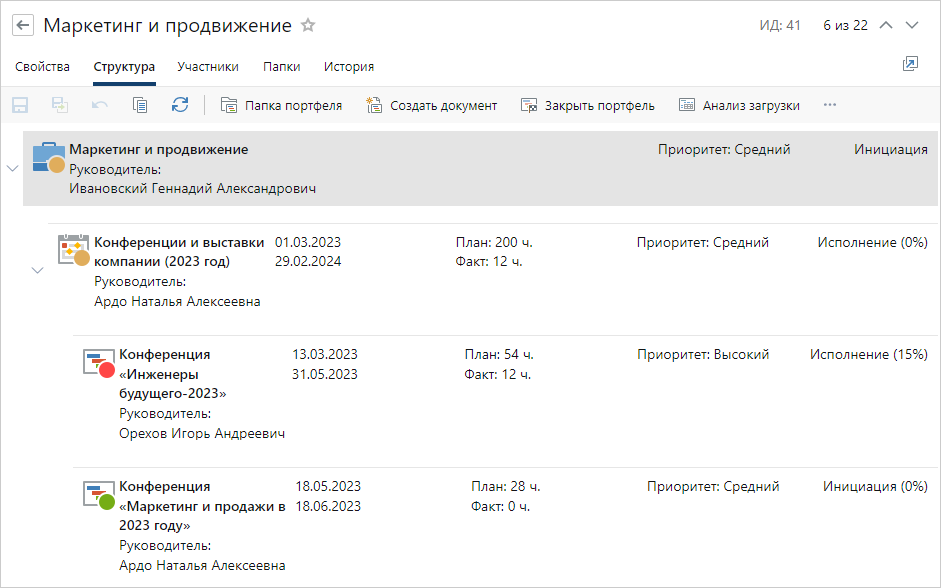
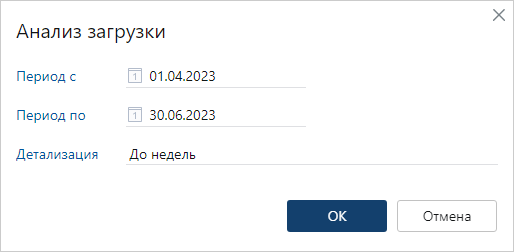
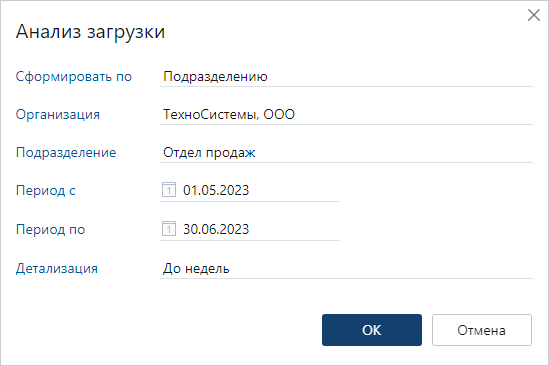
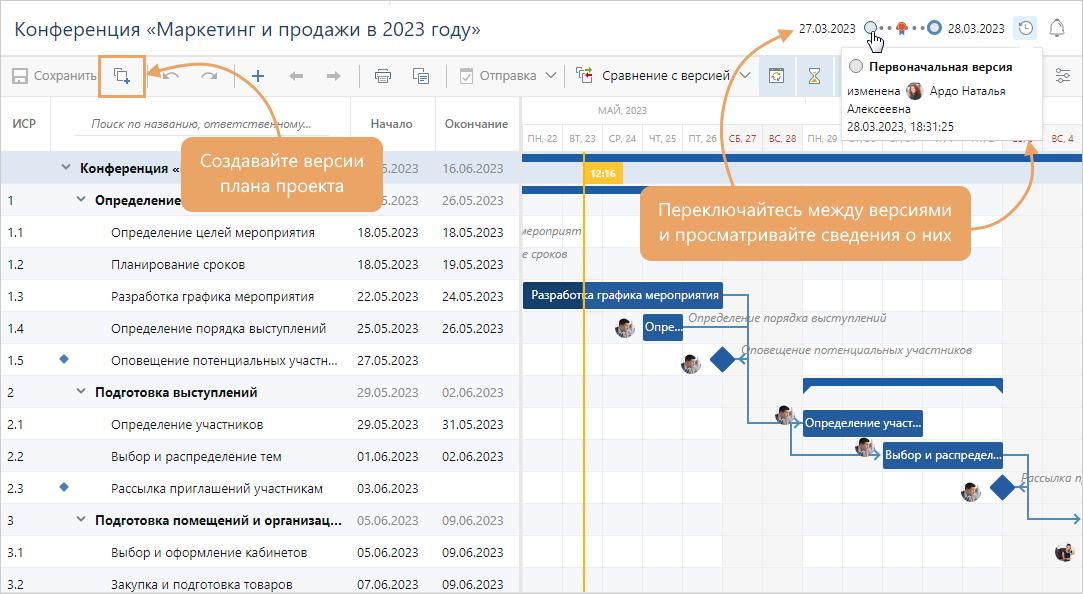
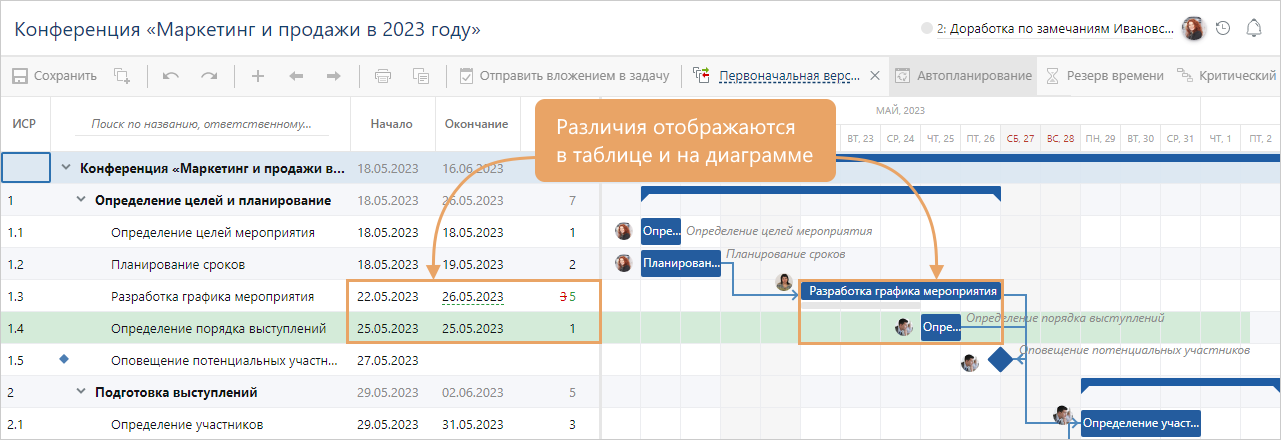
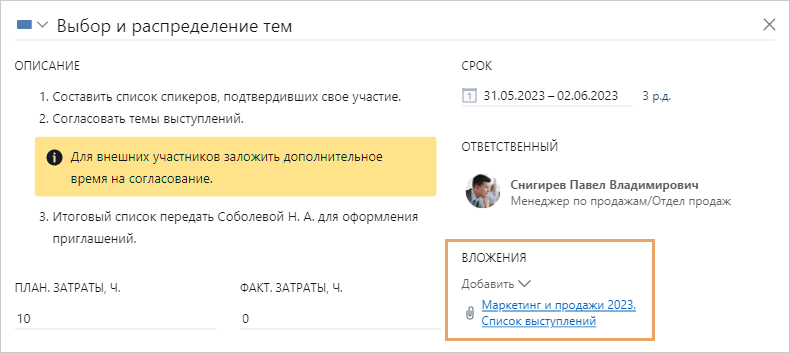
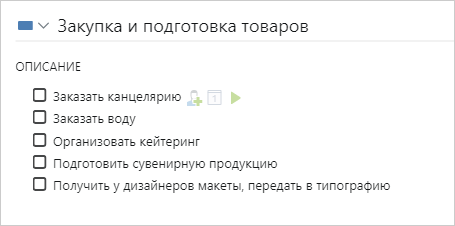
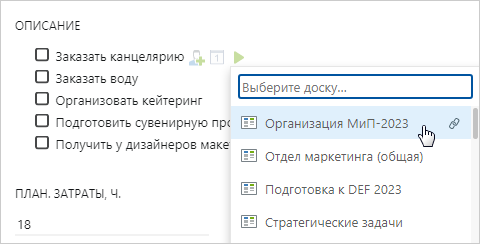
Авторизуйтесь, чтобы написать комментарий